- Community
- :
- Deutsch
- :
- Diskussionsforum
- :
- ERAZER Gaming
- :
- ERAZER Gaming - PCs
- :
- MEDION® ERAZER® Engineer P10, Intel® Core™ i5-1140...
- RSS-Feed abonnieren
- Thema als neu kennzeichnen
- Thema als gelesen kennzeichnen
- Thema für aktuellen Benutzer floaten
- Lesezeichen
- Abonnieren
- Stummschalten
- Drucker-Anzeigeseite
MEDION® ERAZER® Engineer P10, Intel® Core™ i5-11400, Windows 11 Home, NVIDIA® GeForce RTX™ 3060, 512
GELÖST- Als neu kennzeichnen
- Lesezeichen
- Abonnieren
- Stummschalten
- RSS-Feed abonnieren
- Kennzeichnen
- Anstößigen Inhalt melden
am 02.02.2022 18:37
am 02.02.2022 18:37
MEDION® ERAZER® Engineer P10, Intel® Core™ i5-11400, Windows 11 Home, NVIDIA® GeForce RTX™ 3060, 512
Moin aus Bremnen,
Habe mir das gute Stück gekauft.
Beim Anschließen ist mir aufgefallen, das er kein DVI-D Anschluss hat? Die Beschreibung sagt aber was anderes, siehe Bild ,Nummer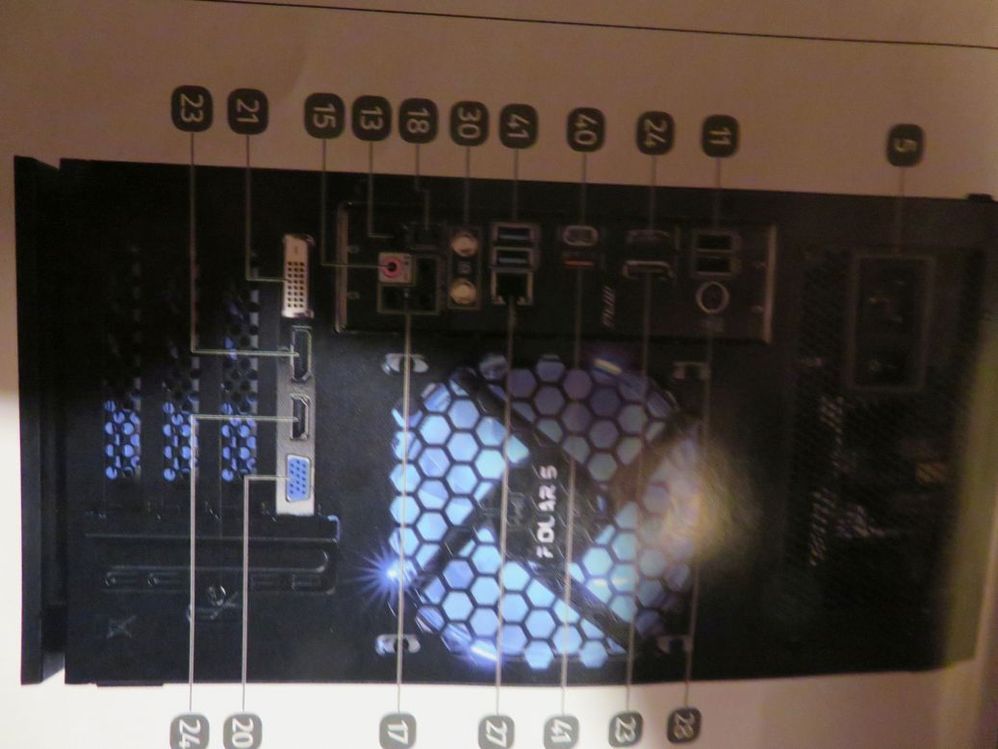
Und eine Installations-DVD ist auch nicht bei? Was mache ich, wenn der PC mal abstürzt und ich Format C machen muss?
Danke.
Ersothale
Akzeptierte Lösungen
- Als neu kennzeichnen
- Lesezeichen
- Abonnieren
- Stummschalten
- RSS-Feed abonnieren
- Kennzeichnen
- Anstößigen Inhalt melden
am 02.02.2022 18:58
am 02.02.2022 18:58
Hallo @Ersothale ,
da der Rechner eine Grafikkarte beinhaltet, müssen die Anschlüsse direkt an der Grafikkarte verwendet werden. Wenn dort ein HDMI Anschluss verfügbar ist, kannst Du ein HDMI -> DVI-D Kabel verwenden. Grund: HDMI und DVI-D sind Signalkompatibel, es unterscheidet sich nur die Steckerform.
Wenn nur ein Display Port Anschluss verfügbar ist, ist ein Konverter Display Port -> DVI-D die Lösung. Die gibt es auch in Form eines Kabels, aber mit einem dicken Stecker welcher die aktive Elektronik enthält. Dafür muss ein wenig mehr Geld ausgegeben werden.
Zur Rücksetzung der Windows Installation wurde die Software PowerRecover mitgeliefert. Die startest du während des Bootvorgangs mit drücken der Taste F11. Die erforderlichen Daten zur Rücksetzung sind auf Laufwerk 😧 gespeichert. Die Daten solltest Du daher nicht löschen oder verändern.
Alternativ kannst Du Windows 11 auch mittels des Media Creation Tool auf einen USB Stick kopieren und diesen zum installieren nutzen.
https://www.microsoft.com/de-de/software-download/windows11
Gruß ... Erik
- Als neu kennzeichnen
- Lesezeichen
- Abonnieren
- Stummschalten
- RSS-Feed abonnieren
- Kennzeichnen
- Anstößigen Inhalt melden
am 02.02.2022 18:58
am 02.02.2022 18:58
Hallo @Ersothale ,
da der Rechner eine Grafikkarte beinhaltet, müssen die Anschlüsse direkt an der Grafikkarte verwendet werden. Wenn dort ein HDMI Anschluss verfügbar ist, kannst Du ein HDMI -> DVI-D Kabel verwenden. Grund: HDMI und DVI-D sind Signalkompatibel, es unterscheidet sich nur die Steckerform.
Wenn nur ein Display Port Anschluss verfügbar ist, ist ein Konverter Display Port -> DVI-D die Lösung. Die gibt es auch in Form eines Kabels, aber mit einem dicken Stecker welcher die aktive Elektronik enthält. Dafür muss ein wenig mehr Geld ausgegeben werden.
Zur Rücksetzung der Windows Installation wurde die Software PowerRecover mitgeliefert. Die startest du während des Bootvorgangs mit drücken der Taste F11. Die erforderlichen Daten zur Rücksetzung sind auf Laufwerk 😧 gespeichert. Die Daten solltest Du daher nicht löschen oder verändern.
Alternativ kannst Du Windows 11 auch mittels des Media Creation Tool auf einen USB Stick kopieren und diesen zum installieren nutzen.
https://www.microsoft.com/de-de/software-download/windows11
Gruß ... Erik
- Als neu kennzeichnen
- Lesezeichen
- Abonnieren
- Stummschalten
- RSS-Feed abonnieren
- Kennzeichnen
- Anstößigen Inhalt melden
am 02.02.2022 21:29
am 02.02.2022 21:29
Moin @Ersothale und willkommen
wenn du schon ein Bild einstellst dann die ganze Seite, betrachtest dort die rechten Angaben, so steht dort unter NR.21 optional.
1 Ein-/Ausschalter / Betriebsanzeige
5 Stromversorgung (Netzkabelanschluss & Netzschalter - optional)
11 USB 2.0-Anschlüsse - optional
13 Mikrofonanschluss - optional
15 Kopfhöreranschluss / Lautsprecher FS (front out)* - optional
17 Surround (RS, CS, SS)* - optional
18 digitaler Audioausgang S/PDIF optisch* - optional
19 Audio-Anschlüsse*
20 Monitoranschluss VGA - optional
21 Monitoranschluss DVI-D - optional
23 DisplayPort - optional
24 HDMI-Anschluss - optional
26 Reset-Schalter
27 Netzwerk LAN (RJ-45)
28 PS/2-Anschluss - optional
30 WLAN-Antennenanschlüsse - optional
40 USB 3.2-Anschlüsse (Type-C) - optional
41 USB 3.2-Anschlüsse (Type A) - optional
Auschlaggebend ist immer die Produktbeschreibung hier zB. vom MSN 10024194 (ist das deiner?)
https://media.medion.com/prod/medion/de_DE/0705/0773/0693/10024194.pdf
Danach hättest du ein HDMI und 3X Display Port
Tschüss Fishtown
Alles was man lange genug, konsequent mit System durchführt, führt zwangsläufig zum Erfolg.
- Als neu kennzeichnen
- Lesezeichen
- Abonnieren
- Stummschalten
- RSS-Feed abonnieren
- Kennzeichnen
- Anstößigen Inhalt melden
am 03.02.2022 18:57
am 03.02.2022 18:57
Danke an euch beide.
Habe mir heute einen entsprechenden Adapter gekauft. Problem konnte damit behoben werden.
Natürlich bin ich erst einmal davon ausgegangen, das die Beschreibung auf dem Bild dem Comuter entspricht, den ich gekauft habe. Dem war aber nicht so. Deshalb auch die Frage.
Das mit dem Media Creations Tool hilft auch weiter.
Beide Probleme wurden damit gelöst, kann closed 😉
Erosthale



 (de) ▼
(de) ▼  Click here to read this page in English
Click here to read this page in English Cliquez ici pour lire cette page en français
Cliquez ici pour lire cette page en français Klik hier om deze pagina in het Nederlands te lezen
Klik hier om deze pagina in het Nederlands te lezen


